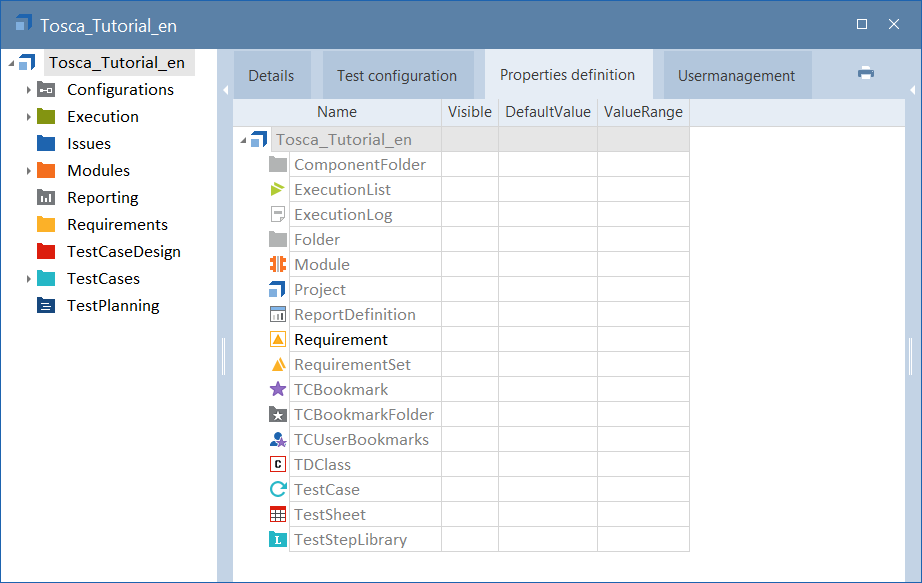Tosca Commander™のすべてのオブジェクトにはプロパティがあり、ワークスペースウィンドウの右側にあるプロパティペインに表示されます。
このペインは、デフォルトで折りたたまれています。展開するには、ウィンドウの右上隅にある ![]() プロパティボタンをクリックします。
プロパティボタンをクリックします。
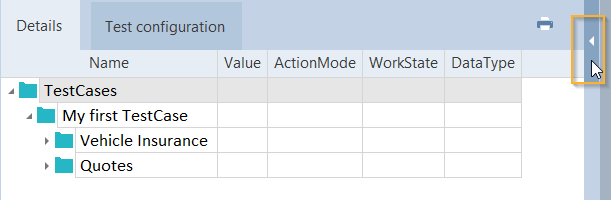
プロパティペインを展開する
プロパティの標準セットに加えて、追加で指定できるプロパティがあります。
これらのプロパティは、テストの自動化にまったく影響はありませんが、追加情報を保存および管理できます。例えば、プロパティ「 Responsible 」は、個別のテストケースに対してどのユーザーが責任を持つのかについての情報を保存できます。
ComponentFolderのプロジェクトルートにプロパティを作成できます。
プロジェクトルートにプロパティを作成する
プロジェクトルートに作成されたプロパティは、プロジェクトウィンドウの「プロパティ定義」タブで定義されます。
次の各オブジェクトは、対応するProperty Definitonを介してプロパティを直接作成できます。
-
ExecutionList
-
ExecutionLog
-
Folder、ComponentFolder
-
Module
-
Project
-
レポート定義(ToscaReportingのアドイン)
-
要件セット(Tosca Requirements Managementのアドイン)
-
テストケース設計クラス(Tosca TestCase-Designのアドイン)
-
テストケース
-
テストケース設計シート(Tosca TestCase-Designのアドイン)
-
テストステップライブラリ
ComponentFolder内のその他のオブジェクトのプロパティも定義できます(see chapter "ComponentFolderのプロパティを作成する")。
プロパティを作成するには、以下の手順に従ってください。
-
プロジェクトウィンドウで、「プロパティ定義」タブに切り替えます。
-
追加プロパティを受け取るオブジェクトを右クリックします。
-
プロパティ定義のコンテキストメニューで「プロパティを作成」を選択するか、 Ctrl + N 、 Ctrl + Pのキーの組み合わせを使用します。
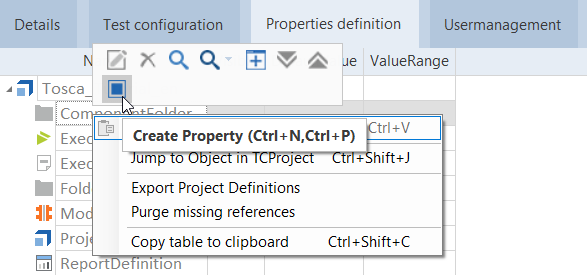
プロパティを作成する
-
Tosca Commander が新しいプロパティを作成します。システムが自動的に名前変更機能を有効にし、プロパティを Visible に設定します。
プロパティ名を変更することも、 Enter キーを押してデフォルト名「プロパティ」を使用することもできます。

|
プロパティ名には、文字、数字、特殊文字「 _ 」を使用することができます。最初の文字は英数字でなければなりません。 |
また、事前に適切なProperty definitionを作成しておくと、次の各オブジェクトにプロパティを追加できます。
-
TestStep
-
TestStep folder
-
XTestStep
-
XTestStep folder
-
ExecutionEntry folder
-
ExecutionEntry(TestMandatesにも適用)
-
XModule
-
Reusable TestStepBlock
プロパティ定義を作成するには、以下の手順に従ってください。
-
プロジェクトウィンドウで、「プロパティ定義」タブに切り替えます。
-
プロジェクトルート要素を右クリックし、コンテキストメニューで「プロパティ定義 <Objectname> を作成」を選択します。
ComponentFolderのプロパティを作成する
ComponentFolder内のすべてのオブジェクトに対してユーザー定義のプロパティを追加できます。
プロジェクトウィンドウから、必要なComponentFolderのプロパティを定義できます。プロパティ定義とプロパティを作成する前に、プロパティを作成するオブジェクトのオブジェクトタイプを決めてください。
-
プロパティを作成するオブジェクトを右クリックし、ミニツールバーでオプション「検索」を選択するか、 Ctrl + Fのキーの組み合わせを使用します。または、「検索 ...」アイコン(「ホーム」メニューにあります)をクリックすることもできます。TQL検索が新しいウィンドウで開きます(see chapter "TQL検索")。
-
検索ダイアログにクエリ「 =>SELF 」を入力し、「検索」をクリックします。オブジェクトタイプが「タイプ」列に表示されます。
プロパティ定義を作成する
-
プロジェクトウィンドウで、プロパティ定義を作成するComponentFolderを右クリックします。ミニツールバーで「作成」->;「プロパティ定義を作成」を選択するか、 Ctrl + N 、 Ctrl + Pのキーの組み合わせを使用します。
-
「 PropertiesDefinitionの名前」ウィンドウが開きます。プロパティ定義の名前は、プロパティ定義を適用するオブジェクトタイプの名前と一致している必要があります(see chapter "オブジェクトタイプを決定する")。
-
「 OK 」をクリックします。Toscaが、ComponentFolderの「プロパティ定義」タブにプロパティ定義を作成します。
プロパティを作成する
-
プロパティを作成するプロパティ定義をクリックします。コンテキストメニューで「プロパティを作成」を選択するか、 Ctrl + N 、 Ctrl + Pのキーの組み合わせを使用します。
-
Tosca Commanderは、選択したプロパティ定義の下に新しいプロパティを作成し、自動的に名前変更機能を有効にします。
プロパティ名を変更することも、 Enter キーを押してデフォルト名「プロパティ」を使用することもできます。
これで、新しく作成されたプロパティが、ComponentFolder内のカラム選択ツールで使用できるようになりました。

|
プロパティ名には、文字、数字、特殊文字「 _ 」を使用することができます。最初の文字は英数字でなければなりません。 |
プロジェクト全体にプロパティを適用する
ユーザー定義プロパティをプロジェクト全体に追加するには、以下の手順に従ってください。
-
プロジェクトで使用するプロパティを含むプロパティ定義をクリックします。「 ホーム」メニューで、「切り取り」をクリックするか、 Ctrl + Xのキーの組み合わせを使用します。
-
プロジェクトウィンドウで、「プロパティ定義」タブに切り替えます。「 ホーム」メニューで「貼り付け」をクリックするか、 Ctrl + V のキーの組み合わせを使用して、プロパティ定義をこのタブに貼り付けます。
必要なProperty definitonを、ドラッグアンドドロップでProject Root Elementに移動することもできます。
ユーザー定義プロパティの属性
カスタマイズされた各々のプロパティに、以下の属性を追加で指定することができます。

|
現在のビューにフィールドが不足している場合は、 chapter "列の追加または削除" の説明に従って、カラム選択ツールでそれらを追加してください。 |
プロパティ「 Visible 」は、プロジェクト内のプロパティを表示するかどうかを決定します。ビジネスに関連のない技術データを保存するには、Invisibleプロパティを使用します。このプロパティに適用するすべての変更と特定の値は、もっぱら新たに作成された属性に関係しています。
デフォルト値をプロパティに割り当てることができます。新しい要素は、それぞれのプロパティの「値」フィールドでこのデフォルト値を受け取ります。
オブジェクトレベルで、デフォルト値を任意の値に置き換えることができます。Toscaは、(太字で表示した)デフォルト値と異なる値を持つプロパティを強調表示します。
プロパティに ValueRange を指定することもできます。値はセミコロンで区切ってください。
この列では、プロパティの値をこのオブジェクトタイプの要素と一緒にに転送するかどうかを指定します。このプロパティに対して加えたあらゆる変更および指定した値は、新たに作成された属性とのみ連動します。
ValueType
この列では、文字列か日付などプロパティ値の解釈を指定します。これは、特に目的の分類(ソート)および関係演算子を使用するクエリの検索と関係があります。